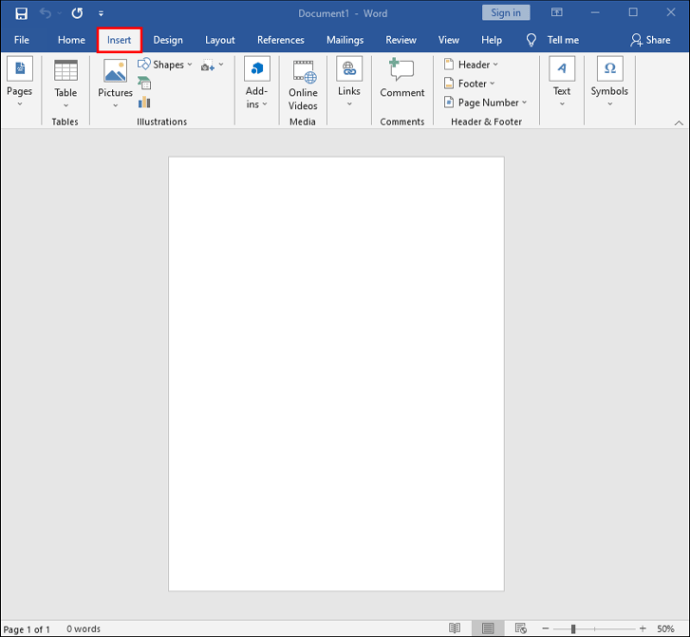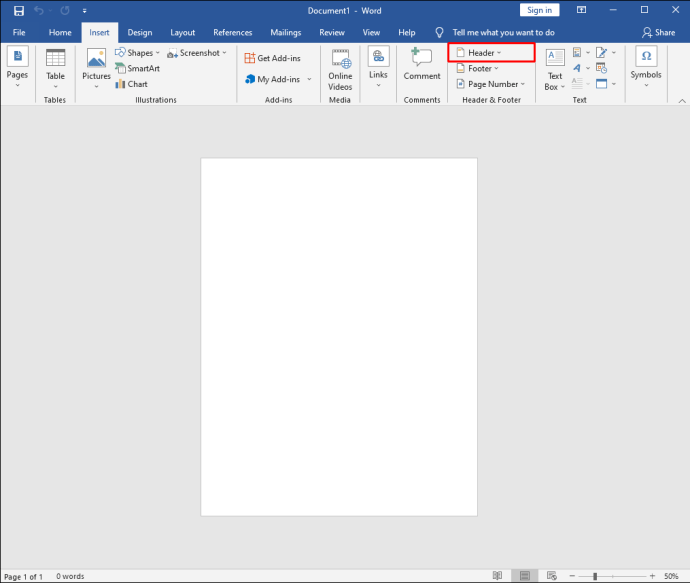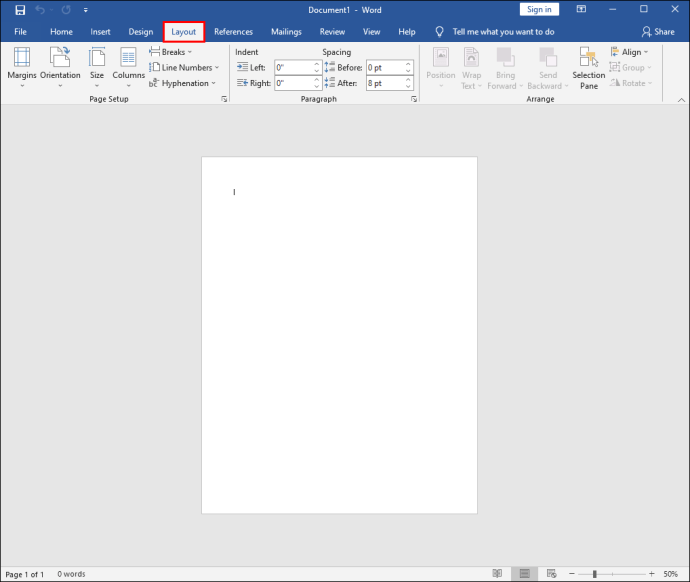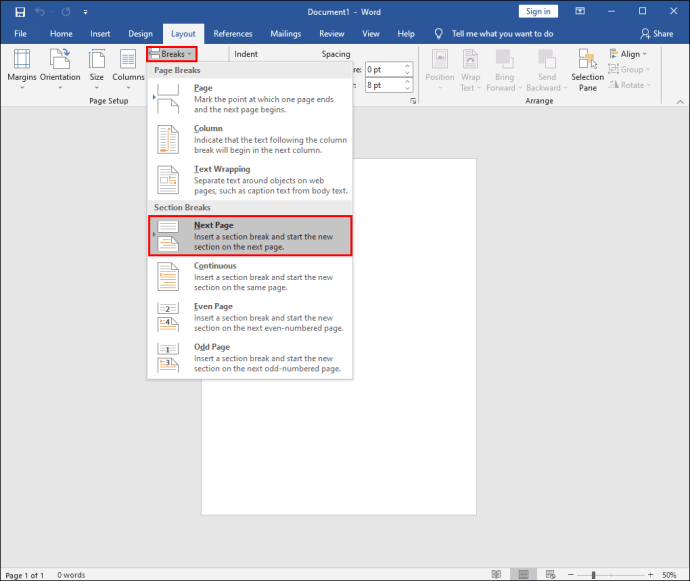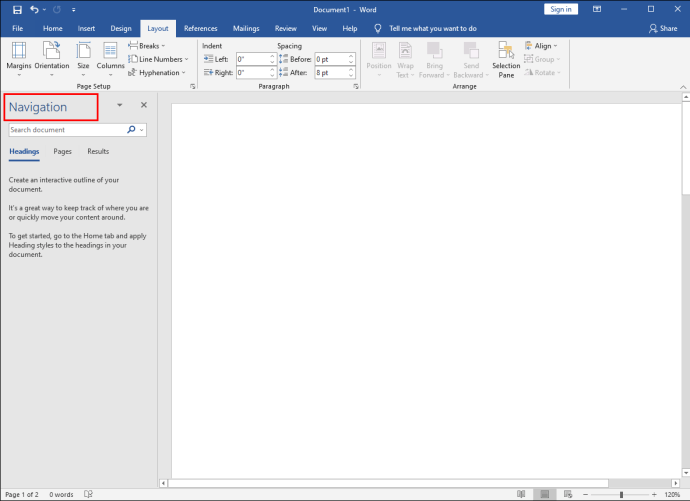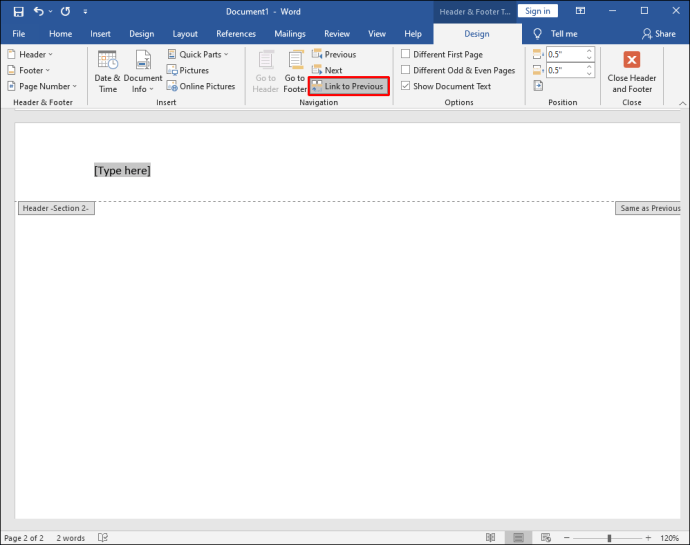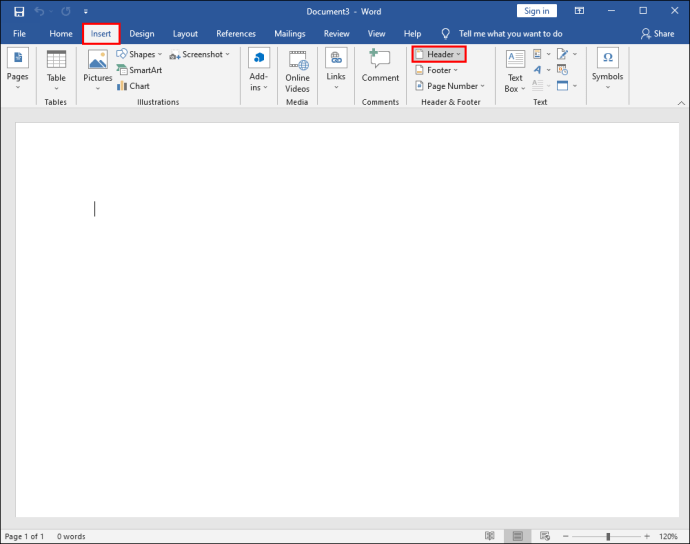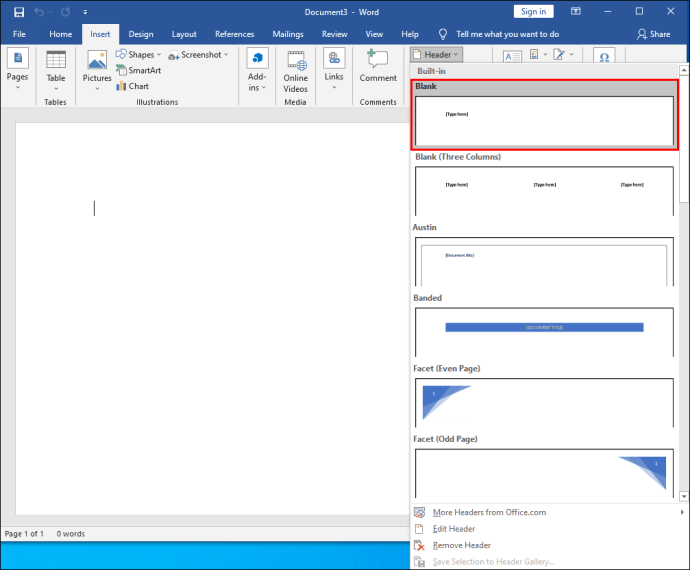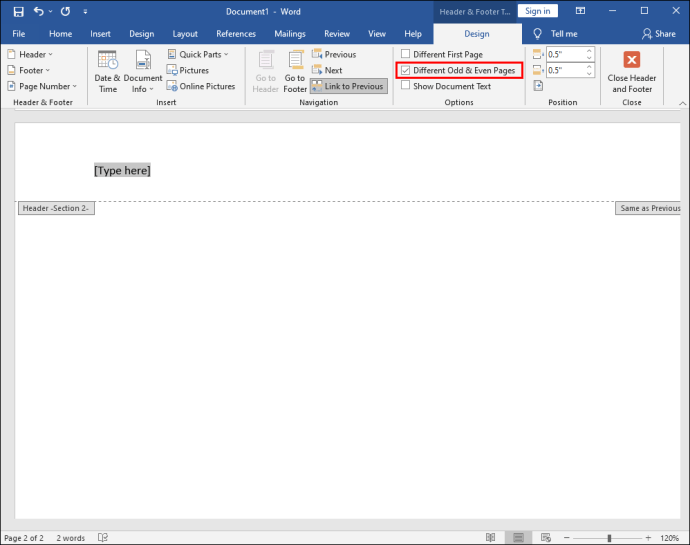একটি Word নথিতে শিরোনাম এলাকা ব্যবহারিক কারণ এটি ব্যবহারকারীদের নির্দিষ্ট তথ্য পুনরাবৃত্তি করতে সমস্যা সংরক্ষণ করতে পারে। এটিকে "চলমান শিরোনাম"ও বলা হয়।
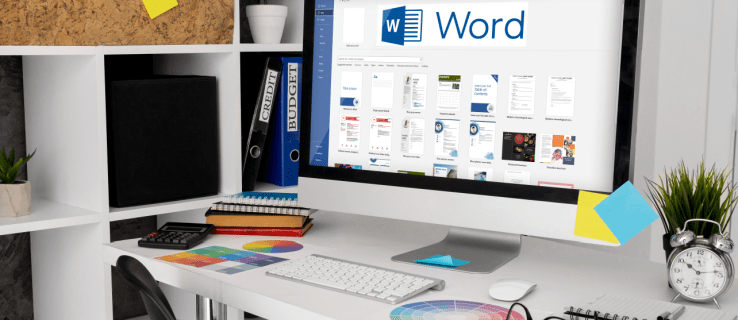
আপনার ব্যবসার লোগো বা যোগাযোগের বিবরণ, উদাহরণস্বরূপ, হেডার স্পেসের একটি দুর্দান্ত ব্যবহার৷ যাইহোক, এমন সময় আছে যখন আপনি আপনার নথির প্রতিটি পৃষ্ঠায় একই শিরোনাম চান না।
সম্ভবত আপনাকে প্রতিটি পৃষ্ঠাকে কিছুটা আলাদাভাবে চিহ্নিত করতে হবে এবং আপনার শিরোনাম পরিবর্তন করার বিকল্প থাকতে হবে। সৌভাগ্যবশত, এটি Word-এ একটি জটিল প্রক্রিয়া নয় এবং এর জন্য কয়েকটি সরল পদক্ষেপের প্রয়োজন।
একটি পিসিতে বিভিন্ন পৃষ্ঠার জন্য কীভাবে বিভিন্ন শিরোনাম তৈরি করবেন
যদিও Word মোবাইল ডিভাইসে উপলব্ধ, বেশিরভাগ লোকেরা তাদের কম্পিউটারে এটি ব্যবহার করতে পছন্দ করে কারণ এটি অনেক বেশি সুবিধাজনক।
আপনি যদি একটি পিসিতে থাকেন এবং আপনার নথিতে একটি চলমান শিরোনাম প্রয়োজন, এটি সেট আপ করা সহজ। সুতরাং, প্রতিটি পৃষ্ঠার জন্য কীভাবে বিভিন্ন শিরোনাম তৈরি করা যায় তা নিয়ে যাওয়ার আগে, আসুন প্রথমে দেখে নেওয়া যাক কীভাবে একটি শিরোনাম তৈরি করা যায়:
- একটি নতুন Word নথি তৈরি করুন।

- প্রধান মেনুতে "সন্নিবেশ" ট্যাবে যান।
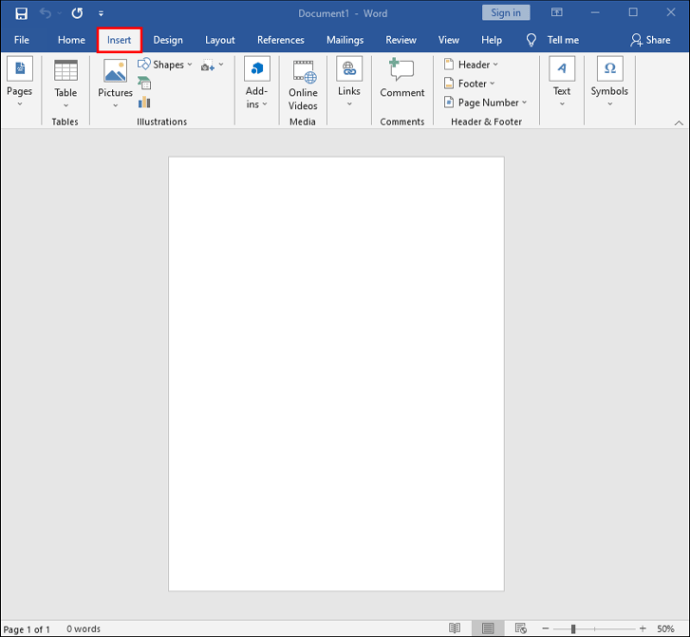
- "হেডার এবং ফুটার" বিভাগে "হেডার" এ ক্লিক করুন।
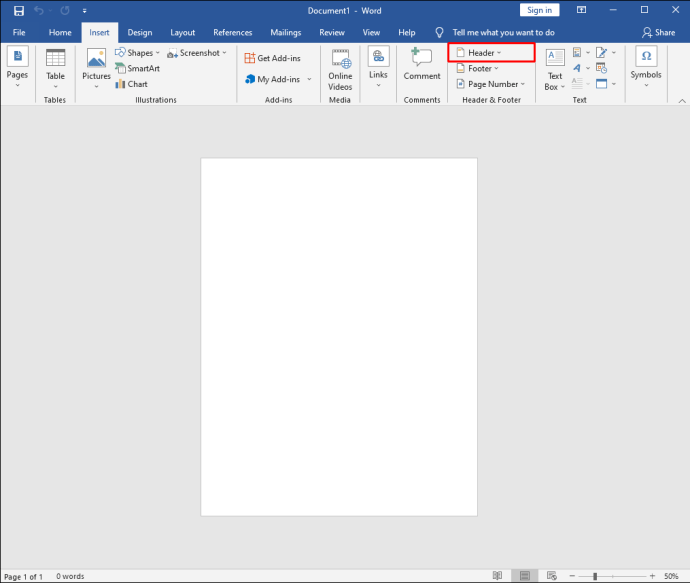
আপনি একটি ফাঁকা শিরোনাম চয়ন করতে পারেন বা Word-এ অন্তর্নির্মিত হেডার বিকল্পগুলির সুবিধা নিতে পারেন। একবার আপনি এই পদক্ষেপগুলি সম্পূর্ণ করলে, নির্বাচিত শিরোনামটি নথির প্রতিটি পৃষ্ঠায় প্রদর্শিত হবে।
যাইহোক, আপনি যদি Word নথির প্রতিটি নতুন পৃষ্ঠায় একটি ভিন্ন শিরোনাম চান, তাহলে আপনাকে যা করতে হবে তা এখানে:
- প্রধান মেনুতে "লেআউট" ট্যাবে যান।
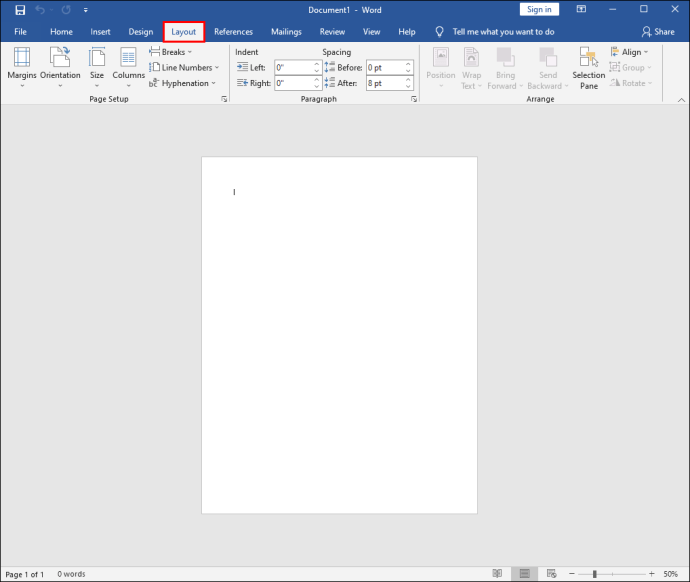
- ড্রপ-ডাউন মেনু থেকে "পরবর্তী পৃষ্ঠা" অনুসরণ করে "ব্রেক" নির্বাচন করুন।
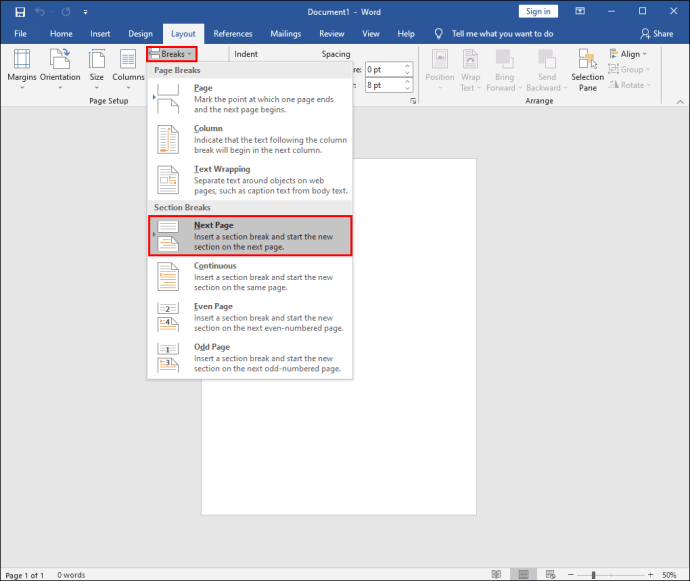
- আপনার কার্সারটি নথির দ্বিতীয় পৃষ্ঠায় অবতরণ করবে এবং আপনি সেই পৃষ্ঠায় একই শিরোনামও দেখতে পাবেন। এটি পূর্বাবস্থায় ফেরাতে, "লেআউট" ট্যাবে "নেভিগেশন" বিভাগে যান।
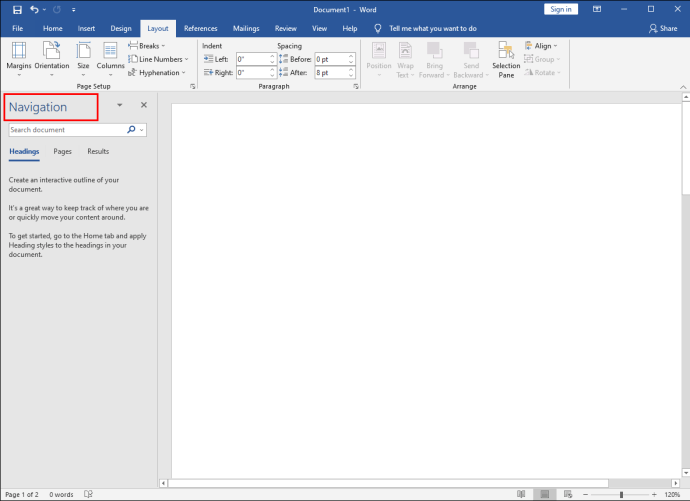
- "আগের থেকে লিঙ্ক" বৈশিষ্ট্যটি বন্ধ করুন।
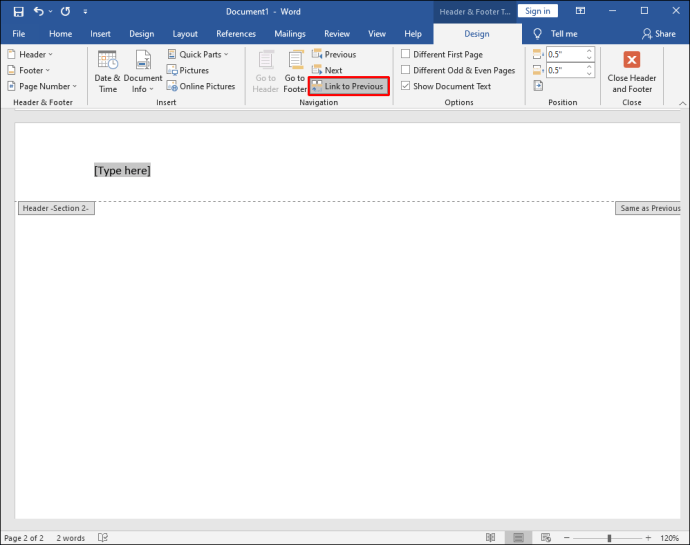
- "ক্লোজ হেডার এবং ফুটার" বোতামে ক্লিক করুন।

শিরোনামগুলি এখন সংযোগ বিচ্ছিন্ন হয়েছে, এবং আপনি নতুন শিরোনামটির নাম পরিবর্তন করতে পারেন বা একটি ভিন্ন লোগো ব্যবহার করতে পারেন৷
মূলত, আপনি যা করছেন তা হল নথিটিকে একাধিক বিভাগে ভাঙ্গা এবং এই বিভাগগুলিকে সম্পূর্ণরূপে আনলিঙ্ক করা। আপনি একটি পৃষ্ঠায় একটি ভিন্ন শিরোনাম তৈরি করতে যতবার প্রয়োজন ততবার এটি করতে পারেন।
একটি আইপ্যাডে বিভিন্ন পৃষ্ঠার জন্য কীভাবে বিভিন্ন শিরোনাম তৈরি করবেন
আপনি যখন চলতে থাকেন এবং নথিতে কাজ করার প্রয়োজন হয় তখন iPad এ Word ব্যবহার করা সহায়ক হতে পারে। মাইক্রোসফ্ট অফিস অ্যাপ্লিকেশনগুলি একটি আইপ্যাডে ব্যতিক্রমীভাবে ভাল কাজ করে তবে কিছু কার্যকারিতা অনুপস্থিত।
আপনি শিরোনাম এবং পাদচরণ তৈরি করতে পারেন এবং মৌলিক সমন্বয় করতে পারেন, তবে আপনার কাছে ডেস্কটপের জন্য Word অ্যাপ্লিকেশনের মতো "আগের থেকে লিঙ্ক" বৈশিষ্ট্যটি বন্ধ করার বিকল্প নেই। অতএব, আপনি আইপ্যাডে Word-এ বিভিন্ন পৃষ্ঠার জন্য ভিন্ন শিরোনাম তৈরি করতে পারবেন না।
iPad-এ, আপনি প্রতিটি নতুন পৃষ্ঠা বিভাগে শুধুমাত্র "আগের মতো একই" দেখতে পাবেন। যাইহোক, আপনি যা করতে পারেন তা হল একটি ভিন্ন প্রথম পৃষ্ঠা তৈরি করুন। এখানে অনুসরণ করার পদক্ষেপ আছে:
- একটি আইপ্যাডে Word অ্যাপ খুলুন এবং একটি নতুন নথি তৈরি করুন বা বিদ্যমান একটি খুলুন।
- একটি ত্রিভুজ আকারে পর্দার নীচের কোণে মেনু বোতামে আলতো চাপুন।
- স্ক্রিনের বাম দিকে, "হোম" বোতামে আলতো চাপুন এবং যখন একটি মেনু প্রদর্শিত হবে, "সন্নিবেশ করুন" নির্বাচন করুন।
- এখন, "হেডার এবং ফুটার" বিকল্পটি নির্বাচন করুন হেডারটি নির্বাচন করুন।
- তারপরে, প্রধান মেনুতে "লেআউট" বিকল্পে পরিবর্তন করুন।
- "পরবর্তী পৃষ্ঠা" এর পরে "ব্রেক" নির্বাচন করুন৷
- শিরোনামটিকে আপনি যা করতে চান তাতে পরিবর্তন করুন এবং তারপরে "হেডার এবং ফুটার" বিভাগে "বিকল্প" এ যান।
- "ভিন্ন প্রথম পৃষ্ঠা" বাক্সটি চেক করুন।
- প্রথম পৃষ্ঠার শিরোনামটি পরিবর্তন করুন "শিরোনাম এবং ফুটার বন্ধ করুন" বোতামে আলতো চাপুন।
আইফোনে বিভিন্ন পৃষ্ঠার জন্য কীভাবে বিভিন্ন শিরোনাম তৈরি করবেন
আপনার আইফোনে একটি Word নথিতে কাজ করা আদর্শের চেয়ে কম কিন্তু কখনও কখনও প্রয়োজনীয়। আপনি শিরোনাম এবং পাদচরণ সন্নিবেশ সহ আপনার iPhone এ যেকোনো সম্পাদনা এবং সমন্বয় করতে পারেন।
দুর্ভাগ্যবশত, প্রতিটি পৃষ্ঠার জন্য সম্পূর্ণ আলাদা শিরোনাম তৈরি করার কোনো বিকল্প নেই, কারণ সেগুলি সবই পূর্ববর্তী পৃষ্ঠার সাথে সংযুক্ত থাকে এবং এটি পরিবর্তন করার কোনো উপায় নেই।
একমাত্র বিকল্প হল প্রথম পৃষ্ঠায় শিরোনাম পরিবর্তন করা বা "ভিন্ন বিজোড় এবং জোড় পৃষ্ঠাগুলি" তৈরি করা।
আপনি যদি এই সেটিংটি প্রয়োগ করতে চান তবে এখানে পদক্ষেপগুলি রয়েছে:
- আইফোনে একটি ওয়ার্ড ডকুমেন্ট খুলুন।
- প্রধান মেনু থেকে "সন্নিবেশ" নির্বাচন করুন, "হেডার এবং ফুটার" নির্বাচন করুন এবং শিরোনাম তৈরি করুন।
- তারপরে, প্রধান মেনুতে "লেআউট" বিকল্পে স্যুইচ করুন, তারপরে "ব্রেকস"।
- "পরবর্তী পৃষ্ঠা" নির্বাচন করুন। তারপরে "হেডার এবং ফুটার" বিভাগে আলতো চাপুন এবং "বিকল্পগুলি" নির্বাচন করুন।
- সবশেষে, "ডিফারেন্ট অড এবং ইভেন পেজ" বিকল্পের পাশের বাক্সে টিক চিহ্ন দিন।
অ্যান্ড্রয়েডে বিভিন্ন পৃষ্ঠার জন্য কীভাবে বিভিন্ন শিরোনাম তৈরি করবেন
আপনি iOS ডিভাইস বা অ্যান্ড্রয়েডে ব্যবহার করুন না কেন MS Word মোবাইল অ্যাপটি একই। আপনি আপনার অ্যান্ড্রয়েড ট্যাবলেট বা স্মার্টফোনে Word নথির সাথে প্রচুর কাজ করতে পারেন। দুঃখের বিষয়, iOS ডিভাইসের মতো, বিভিন্ন পৃষ্ঠার জন্য বিভিন্ন শিরোনাম তৈরি করা Android এ কাজ করবে না।
যাইহোক, আপনি ভিন্ন এবং বিজোড় পৃষ্ঠায় অন্যান্য শিরোনাম তৈরি করতে বা নথির প্রথম পৃষ্ঠায় একটি ভিন্ন শিরোনাম তৈরি করতে বেছে নিতে পারেন।
পৃষ্ঠাগুলিকে পরিবর্তন করে এমন একটি শিরোনাম কীভাবে তৈরি করবেন
আপনি যদি বিকল্প পৃষ্ঠাগুলিতে একটি ভিন্ন শিরোনাম দেখতে চান তবে আপনি "ভিন্ন বিজোড় এবং জোড় পৃষ্ঠাগুলি" ফাংশনটি ব্যবহার করতে পারেন। আপনি যদি আপনার ম্যাক বা উইন্ডোজ কম্পিউটারে একটি ওয়ার্ড ডেস্কটপ অ্যাপ্লিকেশন ব্যবহার করেন, তাহলে সেই প্রক্রিয়াটি কীভাবে কাজ করে তা এখানে:
- Word এ একটি নতুন নথি তৈরি করুন।

- প্রধান মেনুতে "ঢোকান" ট্যাবে যান এবং "হেডার এবং ফুটার" বিভাগ থেকে "শিরোনাম" নির্বাচন করুন।
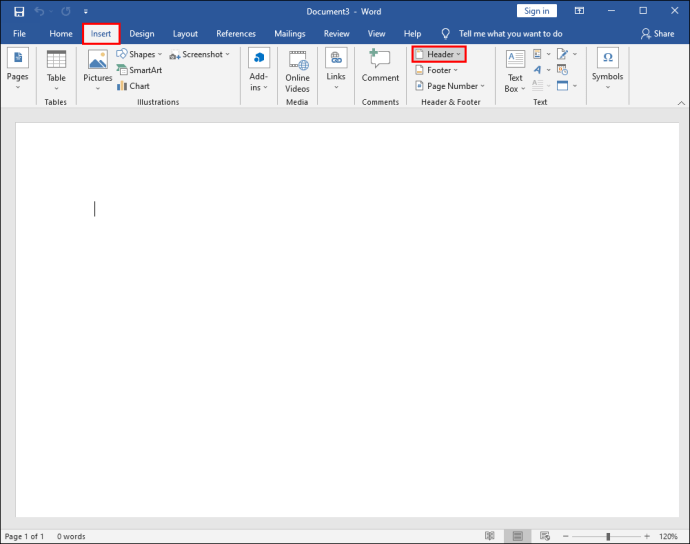
- একটি ফাঁকা শিরোনাম চয়ন করুন বা অন্তর্নির্মিত বিকল্পগুলির মধ্যে একটি ব্যবহার করুন৷
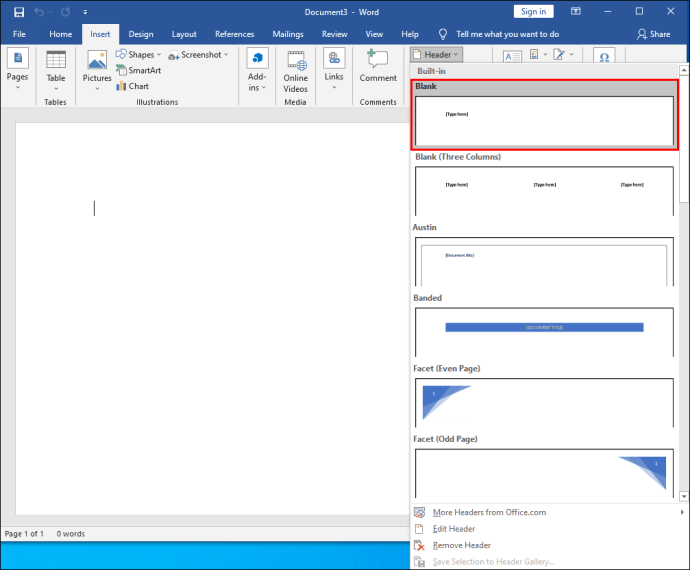
- "হেডার এবং ফুটার" বিভাগে, "ভিন্ন বিজোড় এবং জোড় পৃষ্ঠাগুলি" বিকল্পটি পরীক্ষা করুন৷
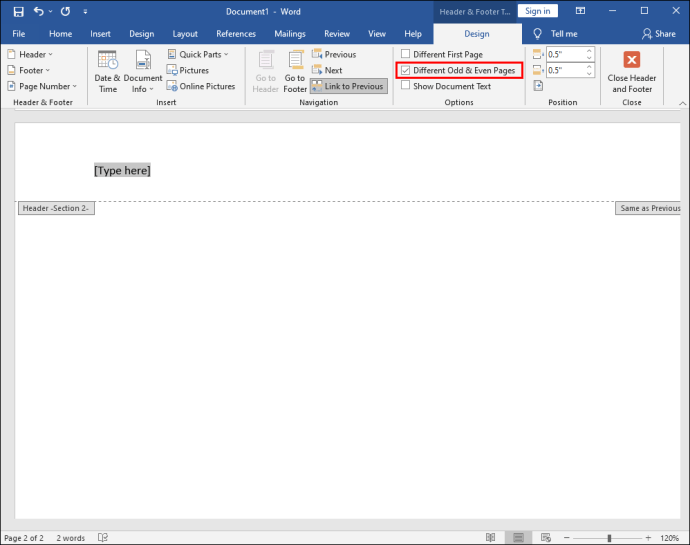
- প্রাথমিক (বিজোড়) পৃষ্ঠার জন্য প্রথমে একটি শিরোনাম তৈরি করুন।
- নিম্নলিখিত পৃষ্ঠায় যান এবং ধাপ 2-3 পুনরাবৃত্তি করুন এবং একটি ভিন্ন শিরোনাম তৈরি করুন।
- অবশেষে, "ক্লোজ হেডার এবং ফুটার" বোতামে ক্লিক করুন।

আপনি ওয়ার্ড নথি জুড়ে বিকল্প পৃষ্ঠাগুলিতে বিভিন্ন শিরোনাম দেখতে সক্ষম হবেন।
অতিরিক্ত প্রায়শই জিজ্ঞাসিত প্রশ্নাবলী
আপনি বিভিন্ন পৃষ্ঠার জন্য বিভিন্ন ফুটার তৈরি করতে পারেন?
হ্যা, তুমি পারো. আপনার Word নথিতে প্রতিটি পৃষ্ঠার একটি ভিন্ন শিরোনাম থাকতে পারে এছাড়াও একটি ভিন্ন ফুটার থাকতে পারে। উপরে কভার করা সমস্ত ধাপ প্রযোজ্য, উপযুক্ত হলে আপনি "হেডার" এর পরিবর্তে "ফুটার" বেছে নেবেন।
সেরা ওয়ার্ড ডকুমেন্ট লেআউট তৈরি করা
শব্দ একটি অবিশ্বাস্যভাবে পরিশীলিত পাঠ্য প্রক্রিয়াকরণ অ্যাপ্লিকেশন, কিন্তু এটি মাঝে মাঝে অপ্রতিরোধ্য হতে পারে। এমন অনেক বৈশিষ্ট্য এবং বিকল্প রয়েছে যা ব্যবহারকারীদের তাদের নথিগুলি কাস্টমাইজ এবং সূক্ষ্ম-টিউন করতে দেয়৷
শিরোনাম এবং ফুটার অ্যাপ্লিকেশনটি অনেক উপায়ে সহজবোধ্য বলে মনে হয়, কিন্তু একটি Word মোবাইল অ্যাপ ব্যবহার করার সময় এটি একটু বেশি জটিল হয়ে যায়। ওয়ার্ডে বিভিন্ন পৃষ্ঠায় বিভিন্ন শিরোনাম এবং ফুটার তৈরি করা ডেস্কটপ অ্যাপে সহজ, মোবাইল অ্যাপে এটি করা অসম্ভব।
তারপরও, প্রথম পৃষ্ঠার শিরোনাম পরিবর্তন করা এবং বিকল্প পৃষ্ঠার শিরোনাম এবং ফুটার তৈরি করা সহ আপনি অনেক কিছু করতে পারেন৷
আপনি কত ঘন ঘন Word এ হেডার এবং ফুটার বৈশিষ্ট্য ব্যবহার করেন? নিচের মন্তব্য অংশে আমাদেরকে জানান।